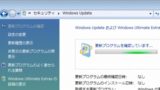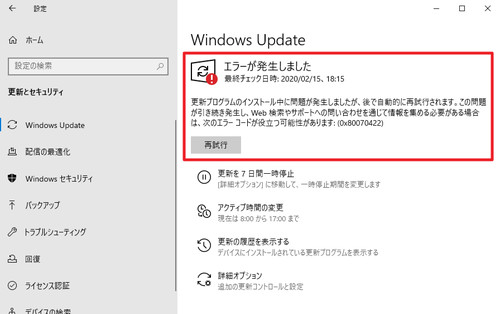
Windows Update でエラー 0x80070422 が表示され、再試行したり再起動したりしても解決しない場合の対処方法です。
Windows Update エラー 0x80070422 が表示される
エラーが発生しました
更新プログラムのインストール中に問題が発生しましたが、後で自動的に再試行されます。この問題が引き続き発生し、Web 検索やサポートへの問い合わせを通じて情報を集める必要がある場合は、次のエラー コードが役立つ可能性があります: (0x80070422)
Windows Update を実行した際、エラー「0x80070422」が表示され、時間をおいて[再試行]をクリックして再試行したりパソコンを再起動したりしても解決しない事があります。
サービスの状態確認と設定
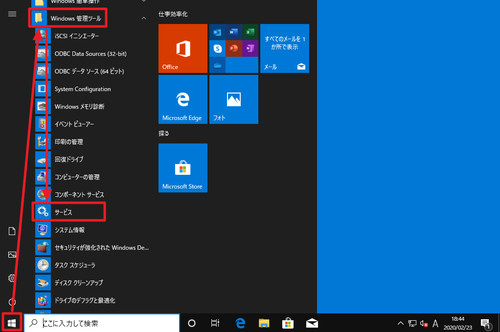
[スタート]をクリックして[Windows 管理ツール]内の[サービス]をクリックします。
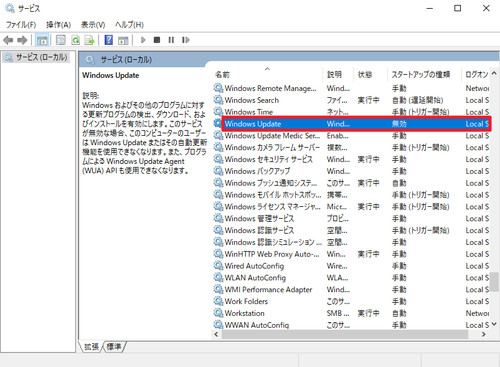
表示されたサービス一覧から「Windows Update」を探し、状態を確認します。
この画像の例では「無効」になっていますので、設定を変更します。
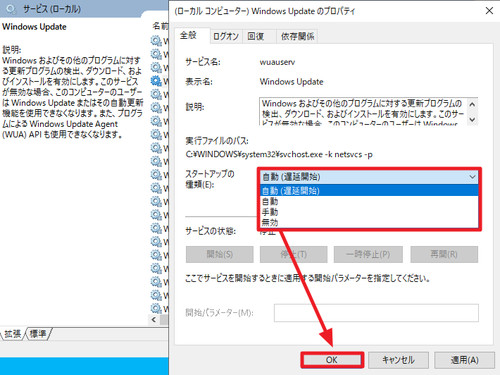
サービス「Windows Update」をダブルクリックするか右クリックして[プロパティ]をクリックし、「スタートアップの種類」を変更します:
- 自動 (遅延開始)
- 自動
- 手動
- 無効
この画像の例では「無効」になっていますので、無効以外のものに変更します。
動作確認
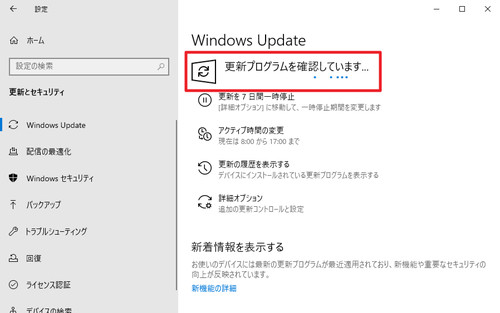
Windows Update を実行し、正常に動作することを確認します。
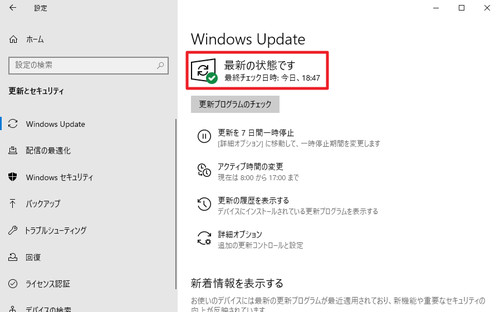
この例では、インストールされていないアップデートは見つからず、最新の状態であることが確認できました。Windows Update については、次のサポート記事をご参照ください:
参考
一部の Windows を高速化する設定ツールなどを使用すると Windows Update などのセキュリティ機能が無効化されたり設定が変更されたりすることがあります。
それらのツールを利用される場合は、セキュリティ上のリスクにならないよう、設定内容や影響等をよく理解してからご利用ください。
関連
Windows 7 の場合は、次のサポート記事もご参照ください:
注意
- 本操作例は、 Windows 10 (Ver.1909) のものです
- エラーコードが同じでも、本記事記載の操作で解決しない場合もあります
スポンサードリンク